
Dalam tutorial ini, kami akan menunjukkan kepada Anda cara menginstal LAMP Stack di Fedora 35. Bagi Anda yang belum tahu, LAMP stack adalah kombinasi Linux, Apache, MariaDB yang dikenal , dan PHP. Di sini Linux adalah sistem operasi, Apache adalah server web populer yang dikembangkan oleh Apache Foundation, MariaDB adalah sistem manajemen basis data relasional yang digunakan untuk menyimpan data dan PHP adalah bahasa pemrograman yang banyak digunakan. Dengan LAMP dimungkinkan untuk mengembangkan dan menyebarkan aplikasi web yang dibuat dalam PHP.
Artikel ini mengasumsikan Anda memiliki setidaknya pengetahuan dasar tentang Linux, tahu cara menggunakan shell, dan yang terpenting, Anda meng-host situs Anda di VPS Anda sendiri. Instalasi cukup sederhana dan mengasumsikan Anda sedang berjalan di akun root, jika tidak, Anda mungkin perlu menambahkan 'sudo ' ke perintah untuk mendapatkan hak akses root. Saya akan menunjukkan kepada Anda langkah demi langkah instalasi Apache, MariaDB &PHP (LAMP Stack) pada Fedora 35.
Prasyarat
- Server yang menjalankan salah satu sistem operasi berikut:Fedora 35.
- Sebaiknya Anda menggunakan penginstalan OS baru untuk mencegah potensi masalah.
- Akses SSH ke server (atau cukup buka Terminal jika Anda menggunakan desktop).
- Seorang
non-root sudo useratau akses keroot user. Kami merekomendasikan untuk bertindak sebagainon-root sudo user, namun, karena Anda dapat membahayakan sistem jika tidak berhati-hati saat bertindak sebagai root.
Instal LAMP Stack di Fedora 35
Langkah 1. Sebelum melanjutkan, perbarui sistem operasi Fedora Anda untuk memastikan semua paket yang ada sudah diperbarui. Gunakan perintah ini untuk memperbarui paket server:
sudo dnf upgrade sudo dnf update
Langkah 2. Menginstal Apache Server di Fedora 35.
Secara default, Apache tersedia di repositori basis Fedora 35. Kemudian kita dapat menginstal server web Apache dengan perintah berikut:
sudo dnf install httpd
Setelah instalasi selesai, kita perlu memulai server Apache untuk mulai beroperasi. Kita melakukannya dengan perintah berikut di bawah ini:
sudo systemctl start httpd sudo systemctl enable httpd sudo systemctl status httpd
Konfigurasi Pengaturan Dasar Apache:
Sekarang kita edit file konfigurasi /etc/httpd/conf/httpd.conf dan atur:
nano etc/httpd/conf/httpd.conf
Tambahkan konfigurasi berikut:
ServerAdmin [email protected] ServerName your-domian.com ServerTokens Prod
Konfigurasi Firewall:
Jika Anda menjalankan firewall, izinkan layanan HTTP dan HTTPS:
sudo firewall-cmd --add-service={http,https} --permanent
sudo firewall-cmd --reload Mengakses Halaman Pengujian Web Apache.
Setelah berhasil diinstal, sekarang verifikasi bahwa server web berjalan dan dapat diakses dengan mengakses alamat IP server Anda:
http://your-IP-address
Keluaran:
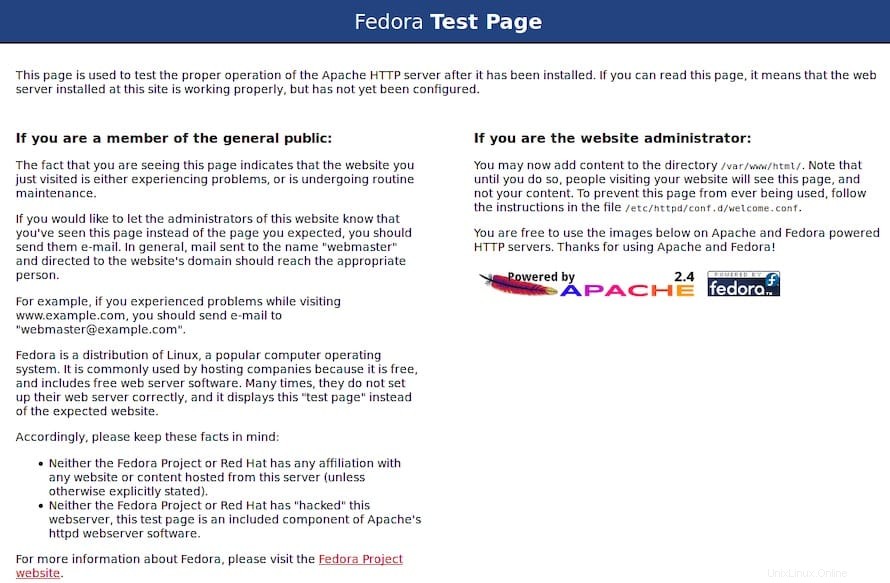
Langkah 3. Menginstal MariaDB di Fedora 35.
Secara default, MariaDB tersedia di repositori basis Fedora 35. Kemudian kita dapat menginstal MariaDB dengan perintah berikut di bawah ini:
sudo dnf install mariadb-server
Setelah instalasi selesai, kita perlu memulai server MariaDB untuk mulai beroperasi. Kita melakukannya dengan perintah berikut di bawah ini:
sudo systemctl start mariadb sudo systemctl enable mariadb sudo systemctl status mariadb
Penginstalan MariaDB yang Aman:
Secara default, MariaDB tidak dikeraskan. Anda dapat mengamankan MariaDB menggunakan mysql_secure_installation naskah. Anda harus membaca dan di bawah setiap langkah dengan cermat yang akan menetapkan kata sandi root, menghapus pengguna anonim, melarang login root jarak jauh, dan menghapus database pengujian dan akses untuk mengamankan MariaDB:
mysql_secure_installation
Konfigurasikan seperti ini:
- Set root password? [Y/n] y - Remove anonymous users? [Y/n] y - Disallow root login remotely? [Y/n] y - Remove test database and access to it? [Y/n] y - Reload privilege tables now? [Y/n] y
Untuk masuk ke MariaDB, gunakan perintah berikut (perhatikan bahwa itu adalah perintah yang sama yang akan Anda gunakan untuk masuk ke database MariaDB):
mysql -u root -p
Periksa versi MariaDB:
MariaDB [(none)]> SELECT VERSION(); +-----------------+ | VERSION() | +-----------------+ | 10.6.5-MariaDB | +-----------------+ 1 row in set (0.000 sec) MariaDB [(none)]>
Langkah 4. Menginstal PHP 8 di Fedora 35.
Secara default, PHP tidak tersedia di repositori dasar Fedora 35. Kemudian kami menambahkan repositori Remi ke sistem Anda dengan perintah berikut di bawah ini:
sudo dnf install http://rpms.remirepo.net/fedora/remi-release-35.rpm
Setelah itu, reset modul PHP dan aktifkan PHP 8 dari modul Remi-8.0 menggunakan perintah berikut:
sudo dnf module reset php sudo dnf config-manager --set-enabled remi sudo dnf module enable php:remi-8.1
Akhirnya, Anda dapat menginstal PHP 8.0 dengan perintah berikut:
sudo dnf module install php:remi-8.1
Periksa versi PHP yang terinstal di Fedora Linux Anda:
$ php -v PHP 8.1.0RC6 (cli) (built: Nov 20 2021 10:15:52) (NTS gcc x86_64) Copyright (c) The PHP Group Zend Engine v4.1.0-dev, Copyright (c) Zend Technologies
Menginstal Ekstensi PHP 8:
Opsional, jika Anda ingin menginstal ekstensi PHP menggunakan format nama php-<extension> . Misalnya:
sudo dnf install php-cli php-fpm php-mysqlnd php-zip php-devel php-gd php-mcrypt php-mbstring php-curl php-xml php-pear php-bcmath php-json
Setelah itu, restart server web Anda sehingga Apache tahu bahwa ia juga akan melayani permintaan PHP:
sudo systemctl restart httpd
Untuk mengonfirmasi bahwa server web kami dapat diakses dan PHP berfungsi seperti yang diharapkan, kami dapat membuat file bernama info.php di dalam /var/www/html direktori:
sudo nano /var/www/html/info.php
Tambahkan baris berikut:
<?php phpinfo (); ?>
Sekarang kita dapat memuat file ini di browser dengan membuka http://your-ip-address/info.php atau http://your-domian.com/info.php .
Selamat! Anda telah berhasil menginstal LAMP. Terima kasih telah menggunakan tutorial ini untuk menginstal LAMP (Apache, MariaDB, dan PHP) Stack pada sistem Fedora 35 Anda. Untuk bantuan tambahan atau informasi berguna, kami sarankan Anda memeriksa situs resmi LAMP.